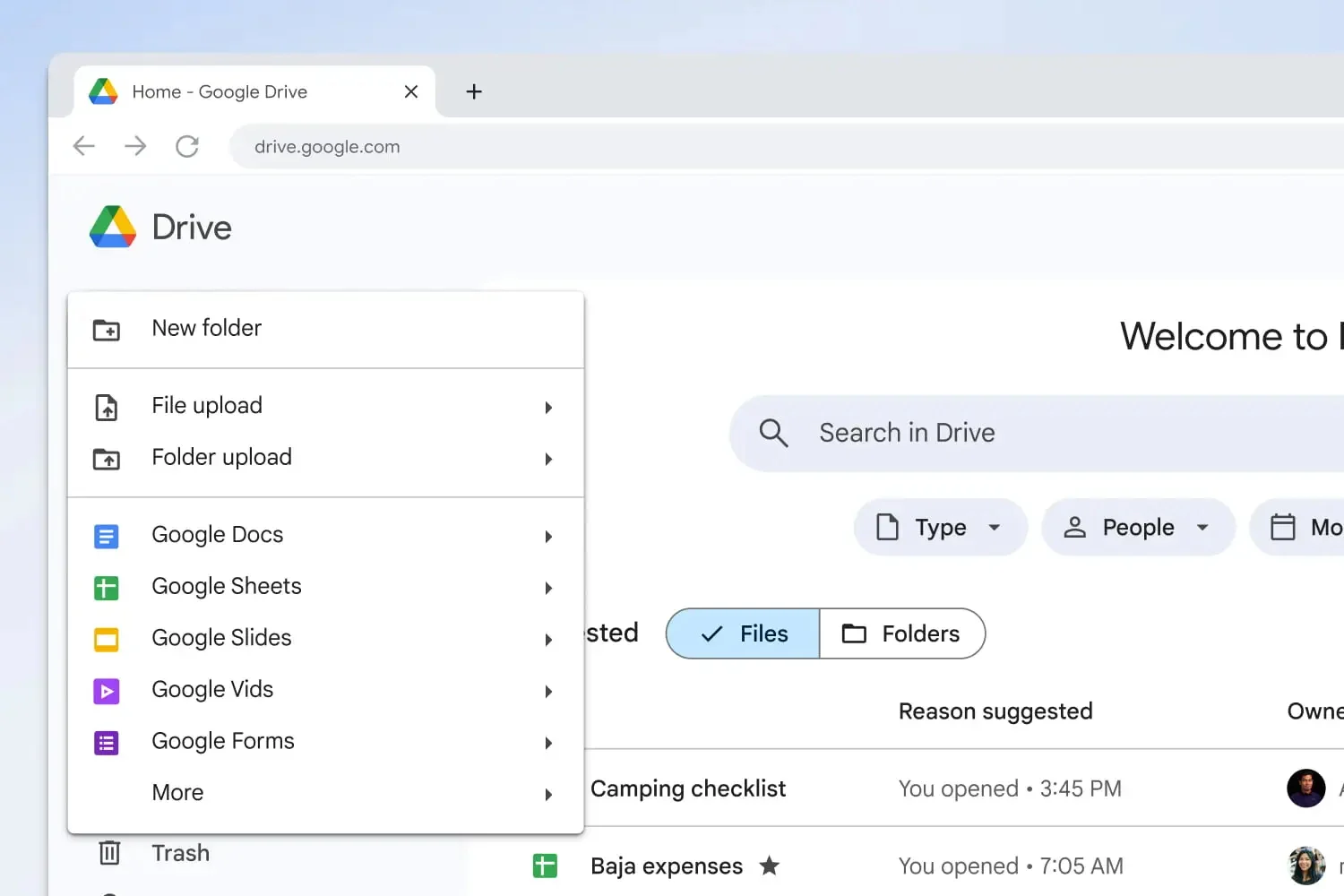在看似简单的背后,集成到 iOS 中的 Notes 应用程序包含许多秘密。苹果并不认为它是一个简单的笔记应用程序,而是一个真正的数字笔记本,提供其他地方找不到的高级功能。
在 Notes 提供的经典格式化工具的背后,该应用程序隐藏了许多功能,如果了解并完全掌握这些功能,可以为您节省大量宝贵的时间。
为了帮助您充分利用 iPhone 和 iPad 笔记应用程序,我们为您选择了五个技巧,这些技巧将改变您的日常使用生活。他们在这里。
1.用它从图像中提取文本
如果您在会议期间使用“注释”记笔记,则可以通过添加您正在关注的演示文稿中显示的内容来轻松丰富您的笔记内容。 Notes 实际上包含一个模块,允许您使用 iPhone 的摄像头扫描文本、提取文本并将其集成到您的笔记中。
为此,请在笔记中点击带有相机并选择扫描文字在出现的菜单中。然后 iPhone 相机应该会触发。您所要做的就是将其指向要恢复的文本所在的图像或屏幕。然后,Notes 将自动检测显示的文本并将其框为黄色。您所要做的就是按下按钮插入屏幕底部的 可以将文本添加到笔记中。
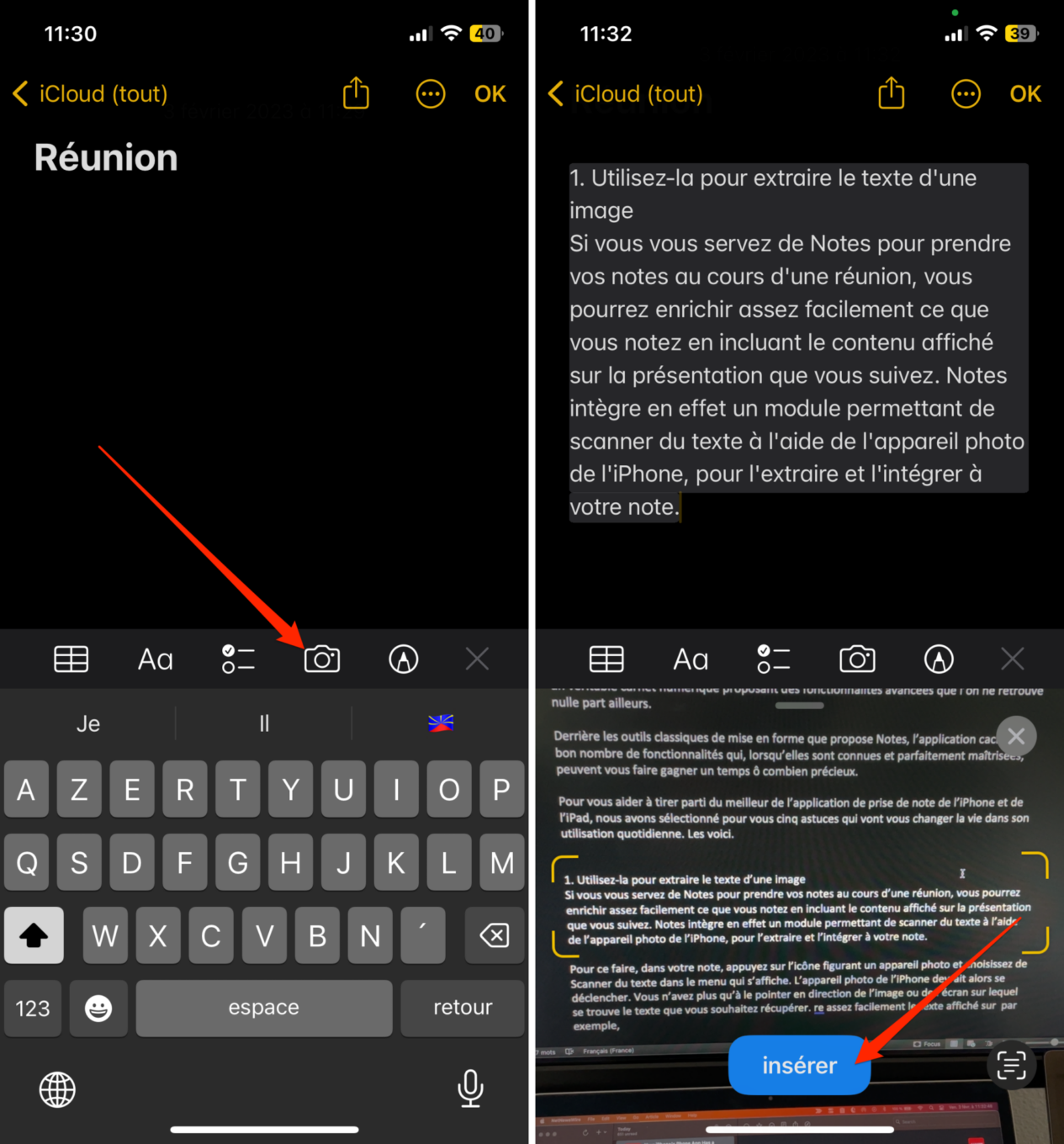
2. 扫描您的文件
您无需在 iPhone 上下载任何第三方应用程序即可使用设备扫描文档。 iOS 本身知道如何做到这一点,甚至可以通过多种方式做到这一点。其中,可以直接使用Notes来使用 iPhone 扫描您的文档。
为此,请打开一个新笔记,按下带有相机(虚拟键盘上方),然后选择扫描文档。然后将 iPhone 放在文档上方,将其框起来并按下快门按钮以验证捕获或让 iOS 自行检测文档边框。根据要扫描的页数重复多次。最后按下按钮节省完成该过程。
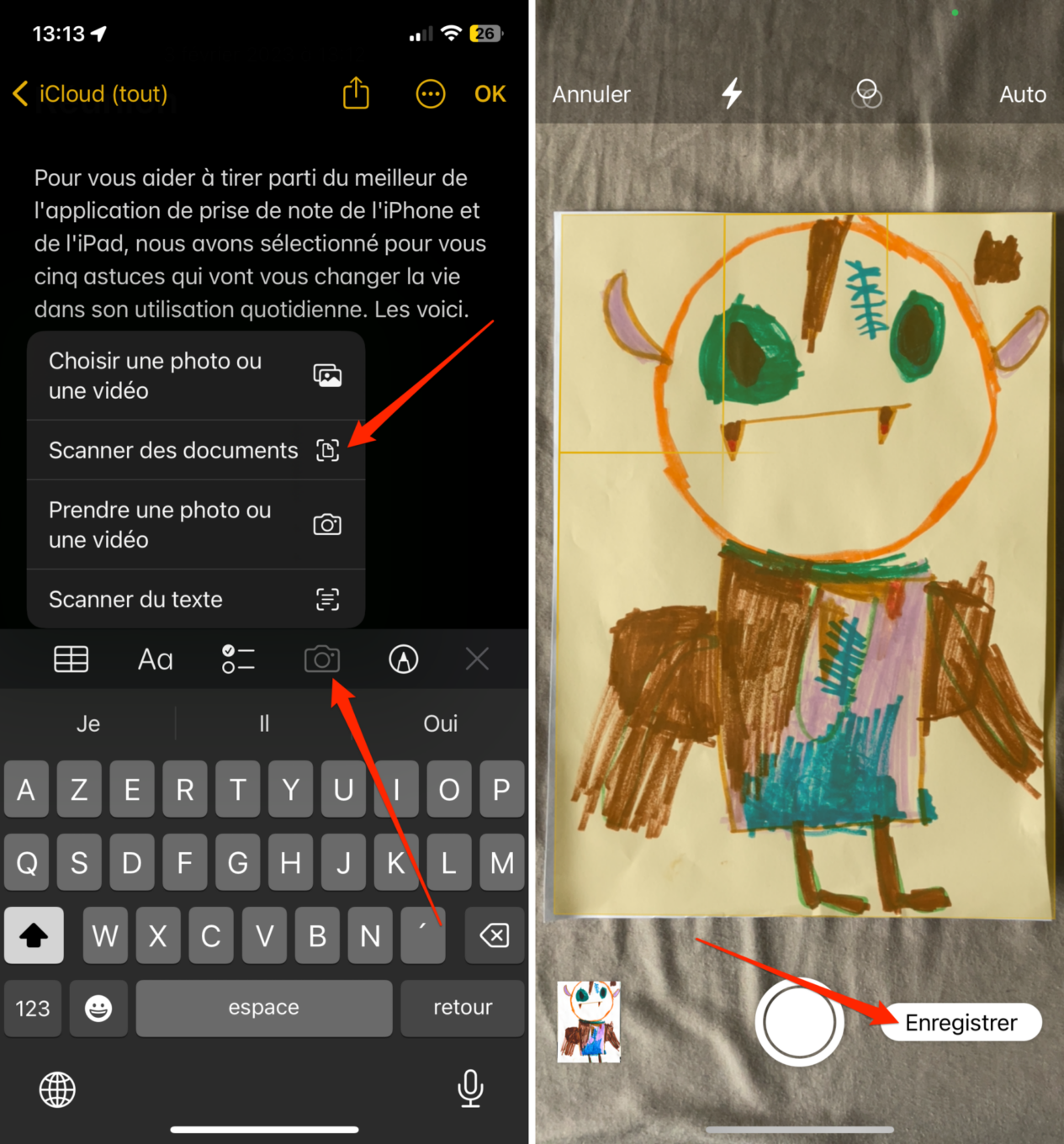
PDF 格式的扫描文档应自动出现在您的笔记中。然后,您可以全屏打开它们进行编辑、添加新页面,或使用共享按钮发送扫描的文档或将其保存在本机 iOS 文档管理器“文件”中。
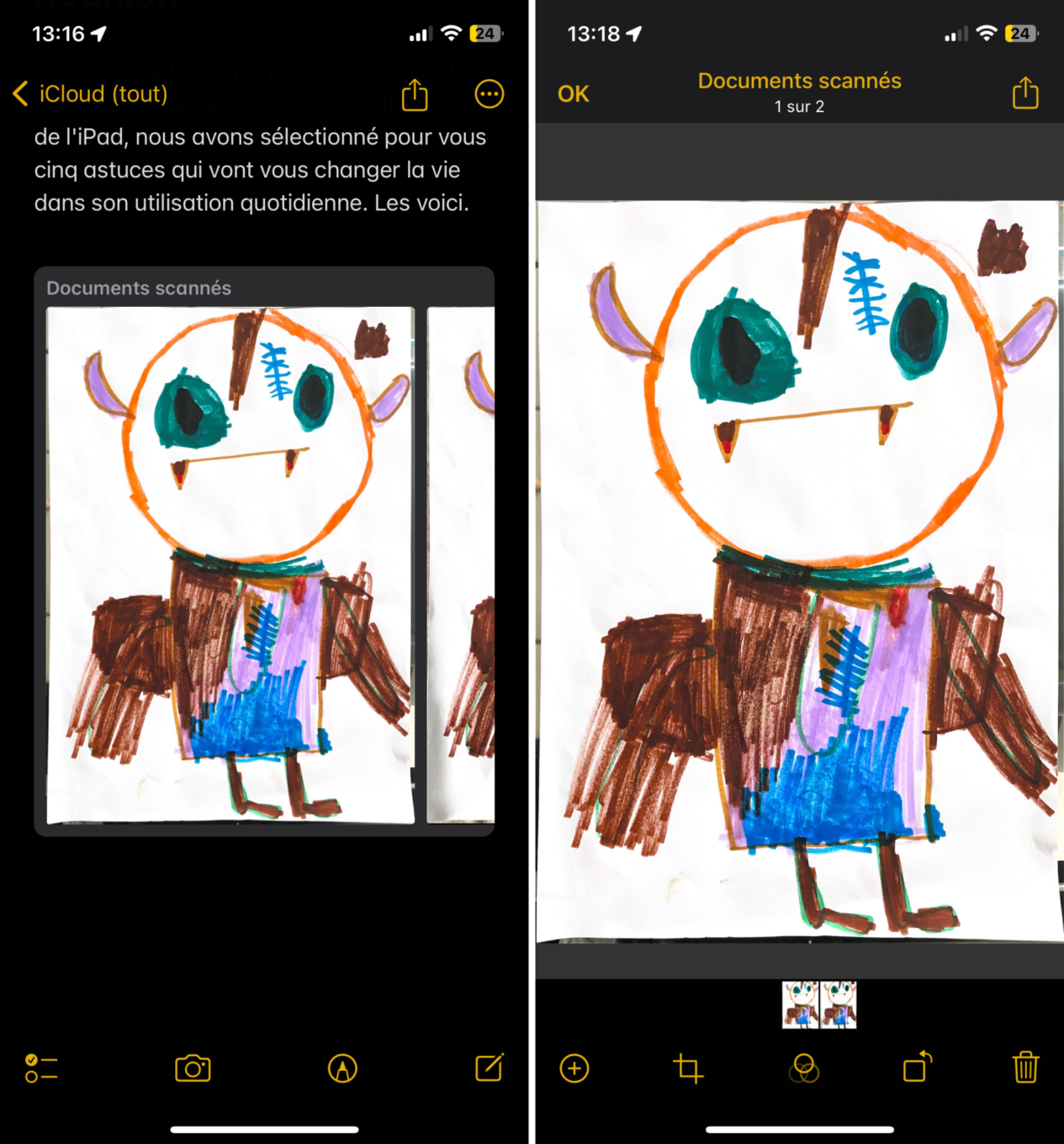
3. 将笔记导出为 PDF
您是否认为无法在 iPhone(或 iPad)上从头到尾创建布局完美的文档?你错了。通过将许多布局工具集成到应用程序中,可以非常轻松地从 iPhone 创建文档......甚至将其导出为 PDF。
为此,请按分享按钮显示在笔记顶部,然后在笔记标题下打开下拉菜单合作并选择发送副本。
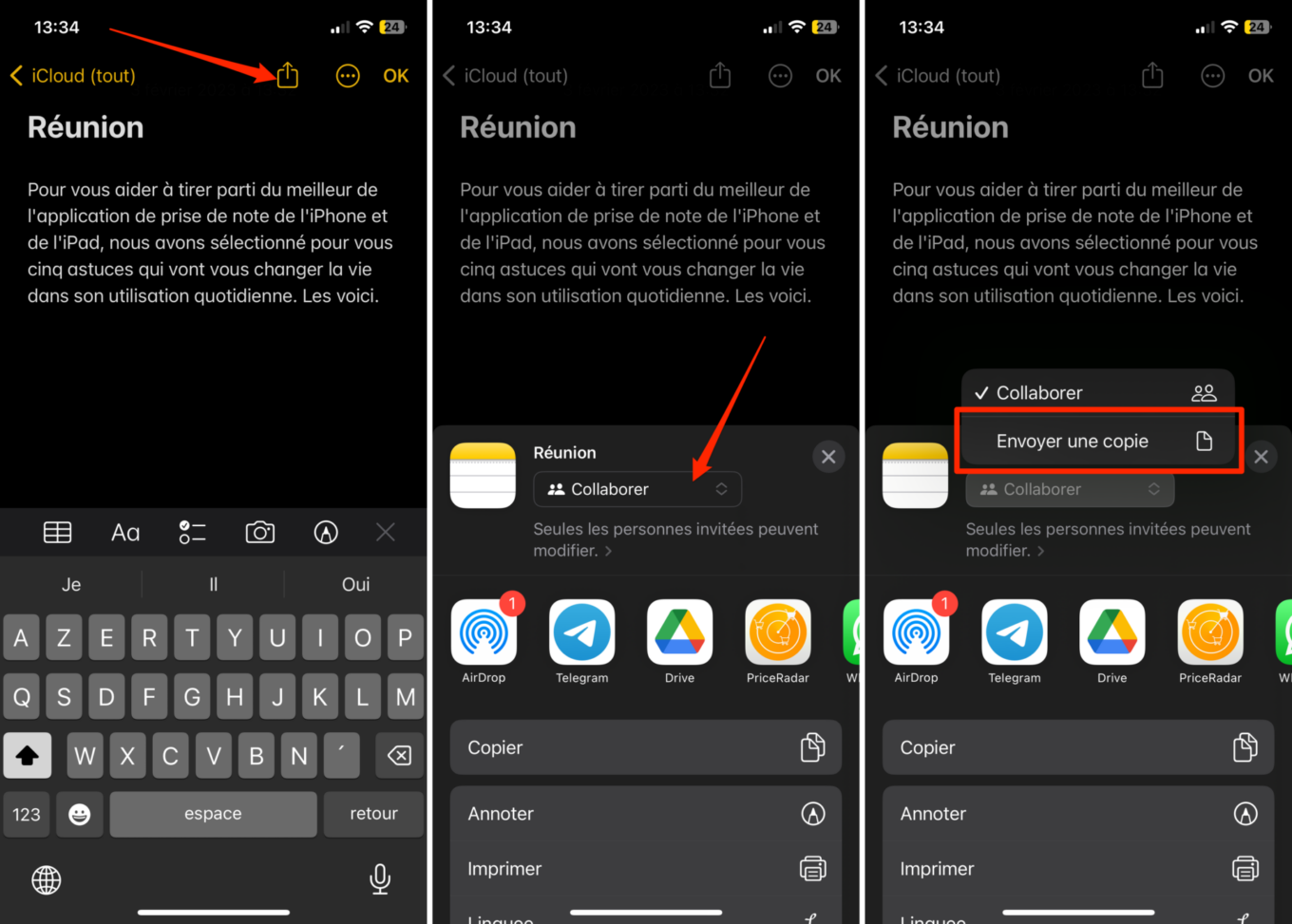
然后按下按钮注释。然后,Notes 将生成您的笔记的 PDF 副本。最后按下按钮好的,然后在屏幕底部弹出的弹出窗口中选择将文件保存到...并选择您的保存目的地。然后,系统将提示您在 iOS 文件管理器“文件”中选择保存目录。
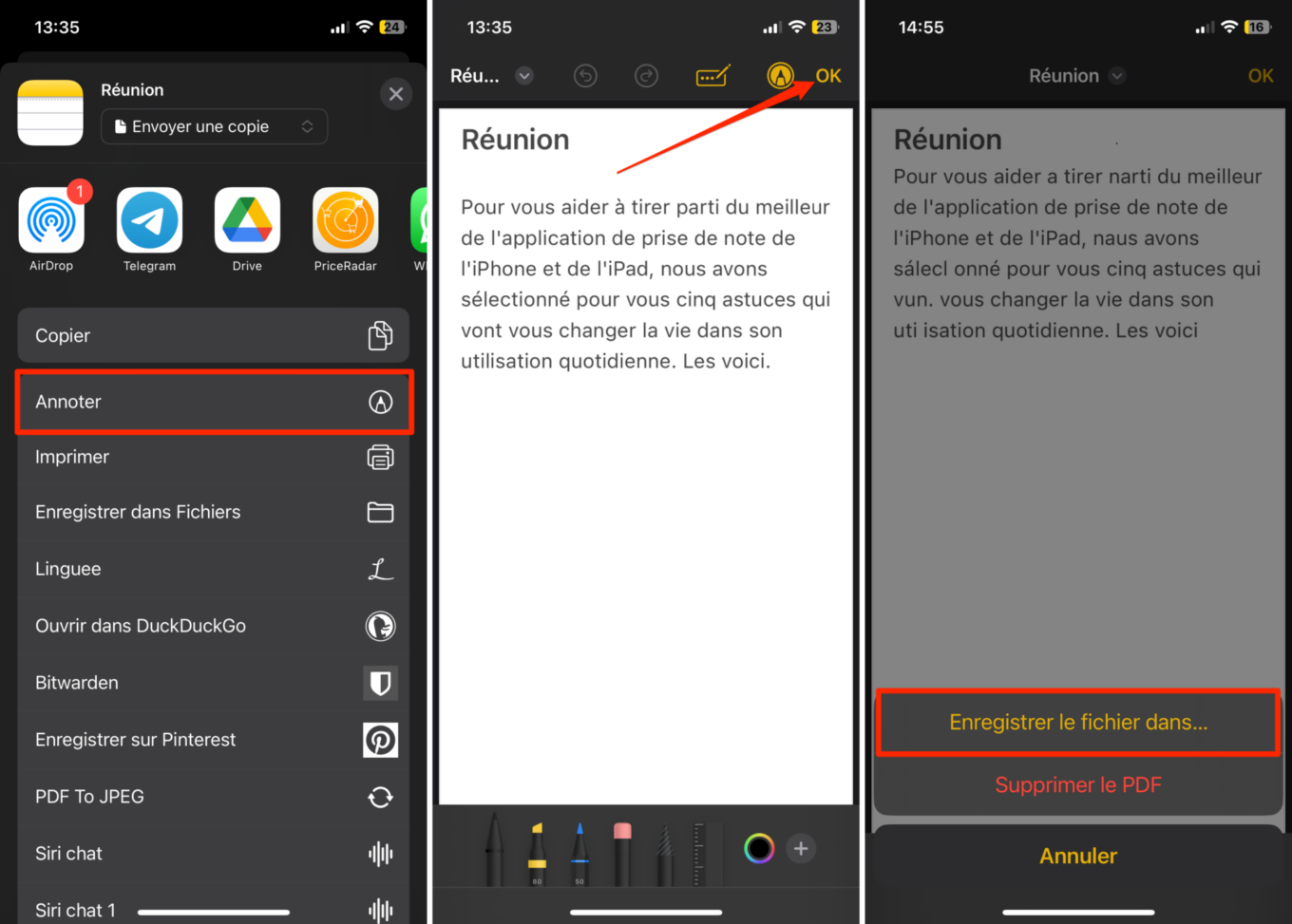
4. 制定协作购物清单(或将便笺变成秘密消息)
自 iOS 16 以来,Notes 受益于一项新功能,其主要目的是能够与多人同时编辑单个笔记。除了在记笔记方面非常实用之外,此功能在家庭中也非常有用,例如管理您的购物清单。
要创建协作笔记,请点击分享按钮在屏幕右上角,然后在笔记标题下显示的下拉菜单下,确保模式合作被选中。然后选择您想要共享笔记的应用程序,信息例如,在字段中输入收件人的姓名有,然后按消息的发送按钮。
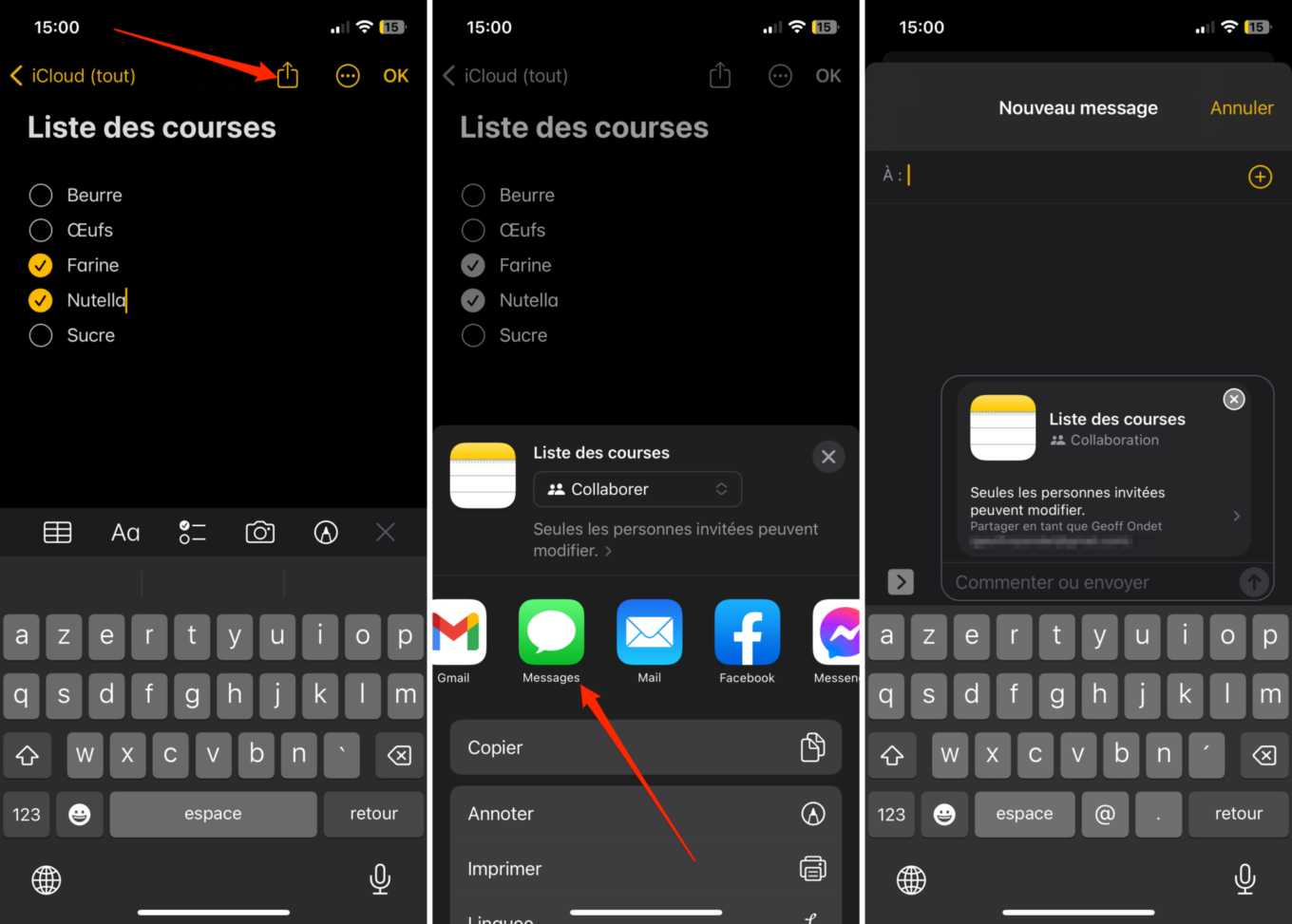
您的通讯员只需从他们的 iPhone 打开此链接,即可在他们的设备上打开并同步您创建的注释。然后他可以编辑它以添加或删除内容。在您的设备上,一旦他们访问了您的笔记,他们的头像就会自动出现在您的笔记顶部。
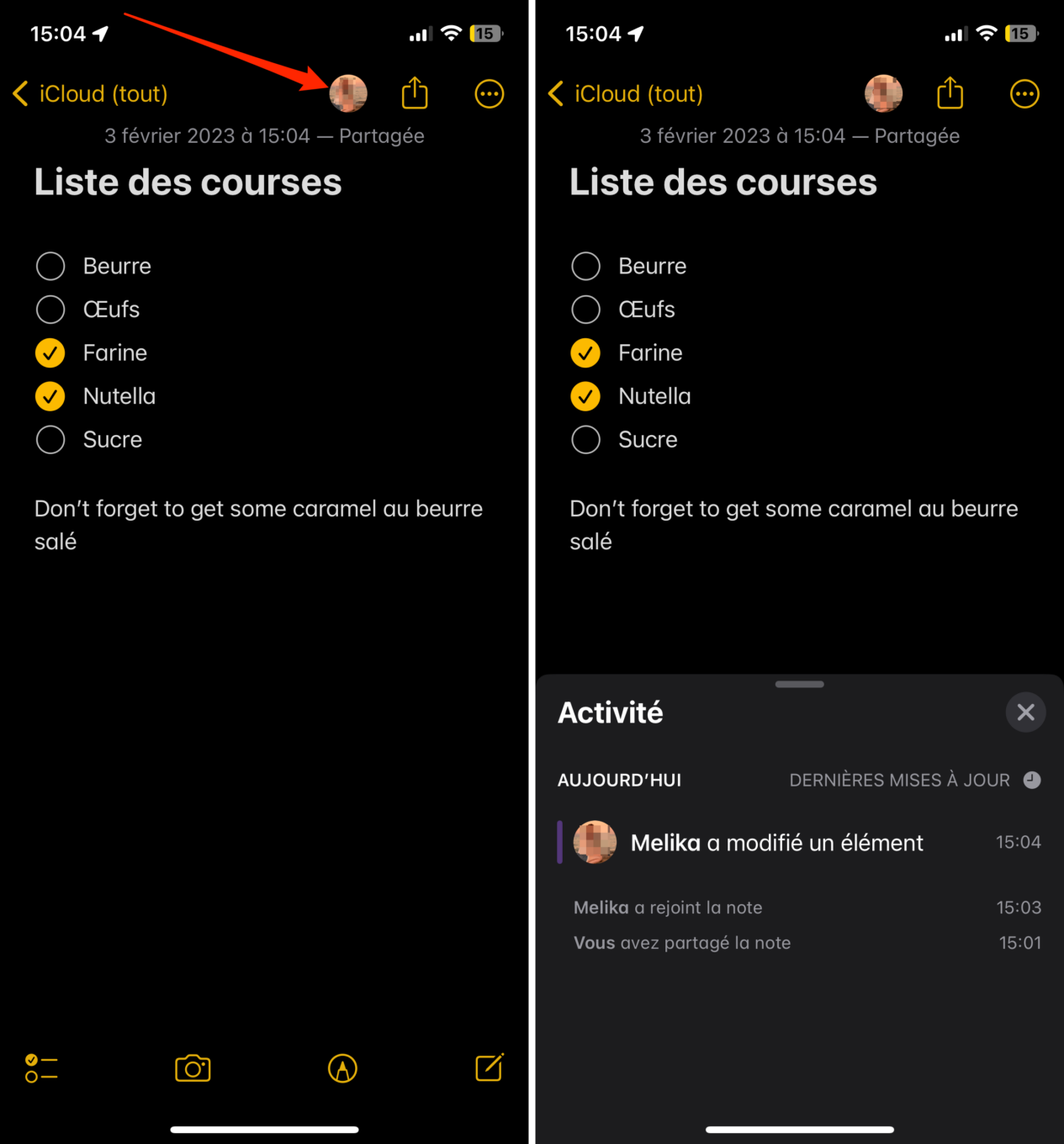
如果这种协作功能对于记笔记或与他人管理列表非常实用,那么您还可以使用它与亲人秘密聊天......
5.用代码锁定你的笔记
您可能想要通过应用访问代码来锁定笔记的原因有一千零一个。无论您是在设备上记下敏感信息,还是只是想保护您的工作,您都可以通过使用密码锁定笔记来保护对笔记的访问。
为此,只需按由 表示的选项按钮三个小点,在屏幕右上角,然后选择锁你的成绩。 iPhone 会自动要求您通过面容 ID 或解锁码进行身份验证。完成此步骤后,您的成绩将正式锁定。您可以使用屏幕顶部显示的挂锁图标轻松检查这一点。
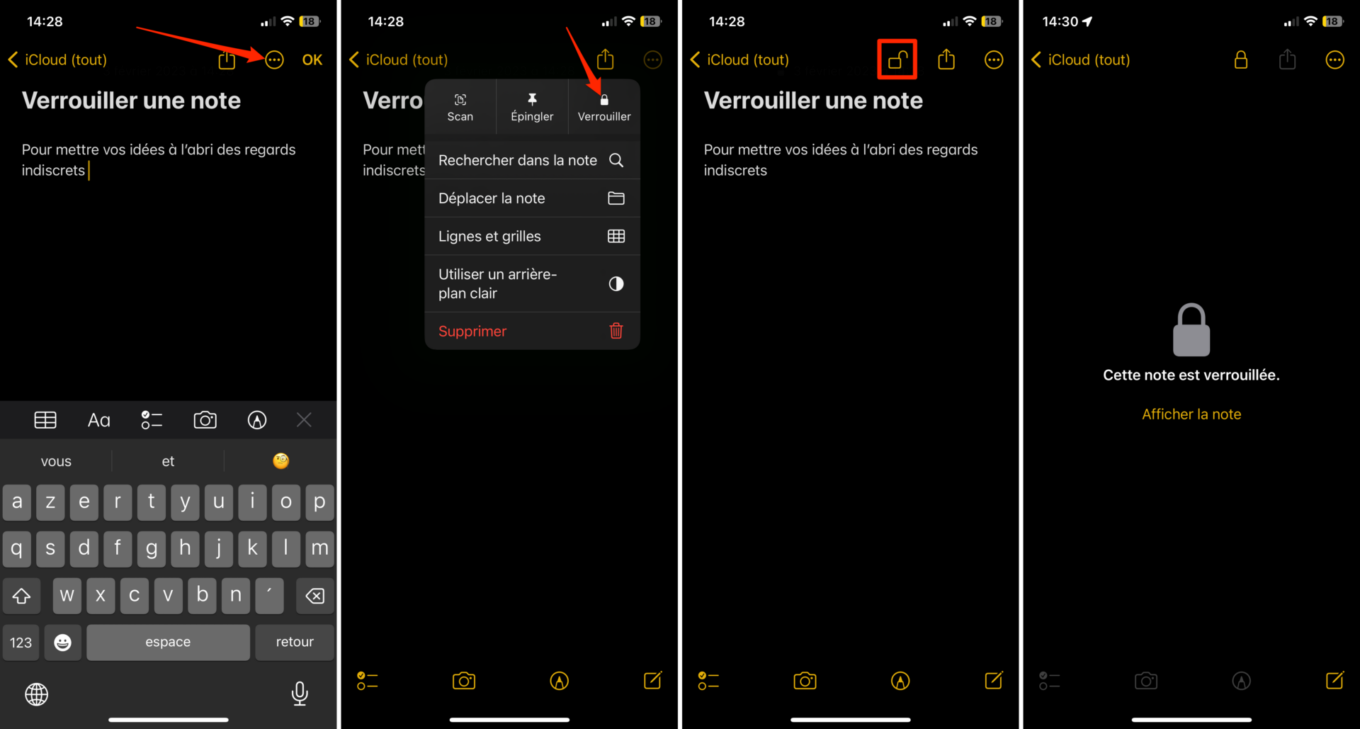
从现在开始,每次退出便笺应用程序或从一个便笺移动到另一个便笺时,您都需要进行身份验证才能解锁对受保护便笺的访问。请注意,遗憾的是,笔记锁定功能无法与协作笔记一起使用。因此,如果您使用协作功能与亲人聊天,不要指望能够使用它来保证秘密对话的安全。